Устройства, сделанные Apple, имеют репутацию хорошо собранных и изготовленных из высококачественных компонентов, будь то iPhone, iPad, IMac или собственная версия ноутбука Apple, MacBook. Макбуки хорошо известны как качественные аппаратные средства, упакованные в очень стильную оболочку. К сожалению, иногда форма мешает работе, и одной из таких областей Macbook является оптический привод CD/DVD, также известный как SuperDrive.
Хотя при обычном использовании не должно быть никаких проблем с SuperDrive, если по какой-либо причине вы вставляете диск, который не может быть читать правильно, привод может отказаться извлекать диск, даже если вы несколько раз нажмете кнопку извлечения или щелкните правой кнопкой мыши, чтобы извлечь диск из дисковода. рабочий стол. Это может быть особенно проблематично при попытке загрузиться, потому что диск застрянет в цикле, пытаясь прочитать диск, и это делает MacBook непригодным для использования, пока вы не извлечете диск, вы можете не добраться до рабочего стола в все.

В отличие от дисководов ПЗУ, установленных на ПК и ноутбуках с Windows, в Macbook SuperDrive нет небольшого отверстия, в которое можно вставить скрепку для принудительного извлечения застрявшего диска. На самом деле удалить застрявший компакт-диск или DVD-диск из MacBook довольно просто, если вы знаете, как это сделать.
Итак, прежде чем паниковать из-за того, что вам нужно отправить свой MacBook, чтобы вытащить застрявший диск, попробуйте выполнить следующие шаги, и это может сэкономить вам время и деньги!
Стандартные способы извлечения Macbook SuperDrive
1. Этот первый метод довольно прост. Если у вас подключена мышь или могучая мышь, перезагрузите MacBook и удерживайте кнопку мыши во время загрузки. Если вам повезет, этот простой трюк сработает.

2. Это следующее решение, описанное выше, но оно применимо, если у вас не подключена мышь. Нажмите и удерживайте кнопку кнопка трекпада/тачпада при загрузке Macbook, чтобы попытаться извлечь диск из привода.
3. Хотя это более дальний план, некоторые люди сообщают об успехе, просто оставляя MacBook включенным примерно на 5-10 минут, пока он пытается загрузиться. В конечном итоге он может загрузиться, и застрявший CD/DVD автоматически извлечется.
Извлечение диска с помощью программного обеспечения
Есть несколько инструментов, которые могут попытаться принудительно извлечь оптический носитель из вашего привода. Поскольку попытаться извлечь диск с помощью программного обеспечения немного безопаснее, мы рекомендуем вам попробовать эти программы, прежде чем прибегать к другим методам.
4. Инструмент ForceEject
ForceEject — это крошечный инструмент размером около 100 КБ, который просто делает то, что задумано, и пытается заставить ваш Superdrive извлечь застрявший оптический диск.

Чтобы использовать инструмент ForceEject, загрузите и запустите его, после чего в строке меню появится значок. Нажмите на значок, чтобы открыть меню, и выберите извлечение внутреннего или внешнего SuperDrive. Надеюсь, это вытолкнет застрявший диск из вашего привода.
5. ReDiscMove
ReDiscMove — это немного устаревший инструмент, выпущенный в 2007 году, но еще проще попытаться извлечь застрявший диск, потому что он состоит не более чем из окна подтверждения.
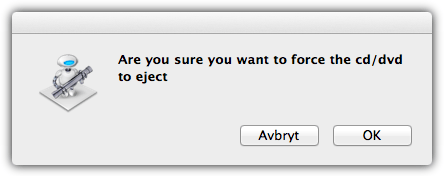
Загрузите и запустите ReDiscMove, и он просто выдаст всплывающее окно с вопросом «Вы уверены, что хотите принудительно извлечь компакт-диск / DVD». Нажмите OK, чтобы попытаться принудительно извлечь диск. Кнопка «Avbryt» по-шведски означает «отмена», а чтобы прервать попытку извлечения, автор, должно быть, забыл перевести кнопку.
6. ДискЭжект
В архиве DiskEject есть две версии: одна для систем на базе Intel и одна для систем на базе PowerPC, поэтому вам необходимо убедиться, что вы используете правильную версию для своего Mac. «Об этом Mac» из меню Apple подскажет, что нужно.
Он также имеет три разные версии инструмента для использования. Стандартная версия — это то, что вы должны запустить в первую очередь, и если это не сработает, попробуйте расширенную версию. Обратите внимание, что расширенный инструмент может привести к тому, что ваш SuperDrive будет издавать несколько странных звуков во время работы, это нормально. Здесь нет интерфейса или всплывающего окна, поэтому, если оно не сработало через несколько секунд, программа, скорее всего, не была успешной.
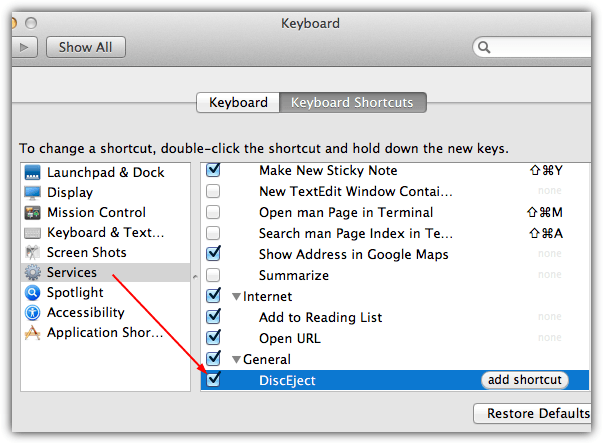
Третья версия DiskEject — это служба, которую вы можете установить, а затем вызвать с помощью сочетания клавиш, полезная опция, если это не единичный случай. Запустите DiskEject в папке «DiskEject Service» и дайте ему установить службу. Чтобы настроить ярлык, перейдите в меню Apple > «Системные настройки» > «Сочетания клавиш» > «Сервисы» > «Основные» > «DiscEject», а затем укажите ярлык по вашему выбору.
7. Использование терминала OS X
Это последнее программное решение использует встроенную программу командной строки под названием друтил который может выполнять ряд функций, связанных с оптическим диском, одной из которых является извлечение оптического диска. Чтобы использовать drutil, перейдите в Приложения > Утилиты > Терминал и введите следующее, если у вас только один оптический привод:
выброс друтила
Если у вас есть внутренний и внешний диск, используйте соответствующую команду:
drutil извлечь внутренний
drutil извлечь внешний
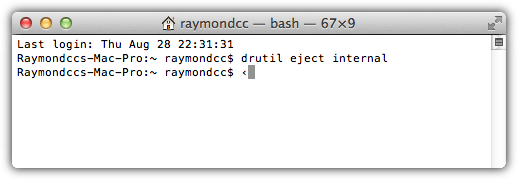
После того, как вы закончите с окном терминала, вы можете просто закрыть его. Если ни один из этих методов не сработал до сих пор, вам придется перейти к более ручным методам ниже.
Извлечение диска другими способами
Это другие методы или уловки для извлечения диска из Superdrive, когда он отказывается использовать программное обеспечение, или методы удержания кнопки по умолчанию, очевидно, будьте осторожны при их попытке.
8. Этот метод заключается в том, чтобы наклонить MacBook под углом примерно 45 градусов, чтобы диск эффективно выпадал, если он не застрял, а затем нажать клавишу извлечения. Наклоните Macbook в сторону, если дисковод находится сбоку вашего Macbook, и вперед к себе, если дисковод находится спереди.

9. Хотя описанный выше наклон часто работает, иногда требуется более экстремальная версия этого метода, чтобы заставить диск извлекаться. Вместо того, чтобы наклонять Macbook на 45 градусов, просто полностью переверните его, одновременно нажимая клавишу извлечения.
10. Поскольку диск считывается в бесконечном цикле, вы можете попробовать использовать небольшой кусок картона и вставьте его в зазор, пока он не коснется диска, чтобы он не читался, затем несколько раз нажмите кнопку извлечения раз. Примером хорошего материала может служить картон для батарейного блока, толстая открытка на день рождения или даже кредитная карта.

Удачи в удалении застрявшего диска в вашем MacBook! Надеемся, что один из этих методов работает, что может сэкономить вам время и, возможно, деньги.
Не разглашайте мою личную информацию.